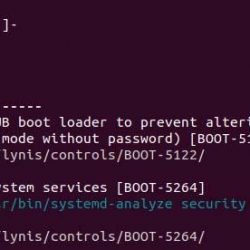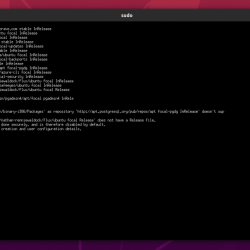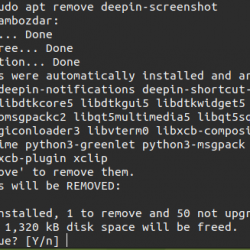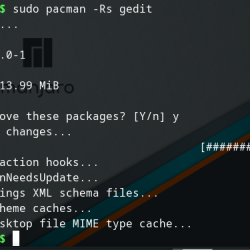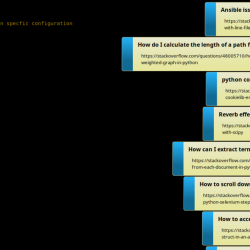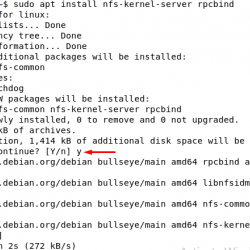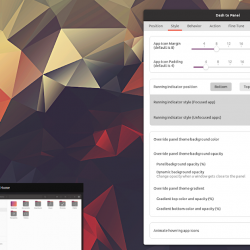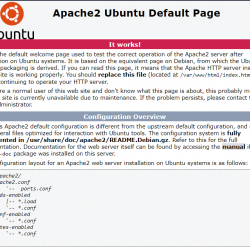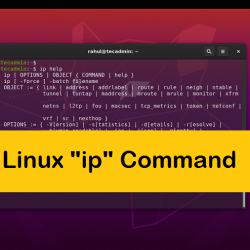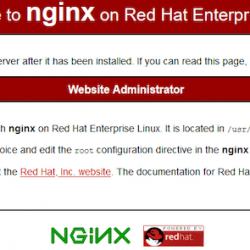Microsoft SQL Server 为您提供了多种重命名数据库的方法。 您可以使用 SQL Server management studio 或运行 SQL 查询来重命名数据库。 在重命名数据库之前,请记住它可能会断开使用当前数据库名称或现有存储过程配置的服务的连接。
如何重命名 SQL Server 数据库
在本指南中,我们将讨论在 SQL 服务器中重命名数据库的三种方法。 第一个选项将使用 SQL 查询重命名数据库,第二个选项将使用存储过程,第三个选项将使用 SQL Server Management Studio (SSMS) 重命名数据库。
使用以下选项之一重命名 SQL 服务器数据库:
1.用查询重命名SQL数据库
使用 ALTER DATABASE 查询重命名 SQL Server 中的数据库。 如果应用程序或其他数据库建立了任何活动连接,重命名过程将失败。
使用以下查询通过 SQL 查询重命名数据库。 第一个查询将数据库更改为单用户模式以防止任何外部连接。 重命名后,数据库又一次将数据库设置为多用户模式。
ALTER DATABASE Test_db SET SINGLE_USER WITH ROLLBACK IMMEDIATE; GO ALTER DATABASE [Test_db] MODIFY NAME = [Test_db2] GO ALTER DATABASE Test_db_new SET MULTI_USER; GO
就是这样。 您将看到数据库已重命名。
2.用存储过程重命名SQL数据库
SQL 服务器还将提供一个存储过程来重命名数据库。 您可以按照上述相同的方式将数据库切换到单用户模式并重命名数据库。
数据库重命名查询将类似于:
ALTER DATABASE Test_db SET SINGLE_USER WITH ROLLBACK IMMEDIATE; GO EXEC sp_renamedb 'Test_db', 'Test_db2' GO ALTER DATABASE Test_db_new SET MULTI_USER; GO
3. 使用 Management Studio 重命名 SQL 数据库
您还可以重命名 SQL 服务器数据库,类似于在 Windows 中重命名文件夹。 打开 SQL Server Management Studio (SSMS) 并连接到数据库服务器。 按照以下步骤将 SQL 服务器更改为单用户模式并重命名数据库。
首先,我们将数据库连接设置为单用户模式 close 重命名前与数据库的所有活动连接。 因此,请按照以下步骤使用 SSMS 重命名 SQL 数据库。
步骤是:
- 在 SSMS 中打开对象资源管理器。
- 右键单击数据库,然后单击属性。
- 在属性中,选择选项页面
- 从限制访问选项中,选择单个。
- 再次,右键单击数据库并单击重命名。
- Enter 数据库的新名称并按回车键。
- 再次打开属性中的选项页面并将限制访问更改为 MULTI_USER
以下是上述步骤的截图:
打开 SQL Server 数据库属性:
将数据库访问权限限制为 SQL Server 中的 SINGLE_USER。